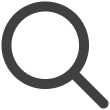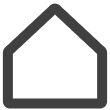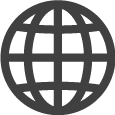Preconfigurazione delle impostazioni dello schermo
Salva le impostazioni dello schermo utilizzate frequentemente e applicale facilmente a un'ampia gamma di dispositivi di visualizzazione, come dispositivi di segnaletica (inclusi dispositivi di segnaletica LED interni/esterni), TV per hotel e dispositivi Windows. Queste impostazioni sono definite come preset dello schermo.
I preset dello schermo possono essere utilizzati per applicare impostazioni identiche su numerosi schermi.
-
Questa funzionalità potrebbe non essere supportata, a seconda del piano tariffario in uso.
-
Questa funzionalità è supportata solo su schermi di segnaletica, TV business e schermi flip.
-
Gli elementi di impostazione disponibili potrebbero differire tra gli schermi.
-
Questa funzionalità potrebbe non essere disponibile, a seconda dei privilegi utente.
Elementi del preset dello schermo
Un preset dello schermo è composto dai seguenti tre componenti principali, ognuno dei quali serve uno scopo diverso.
Profilo schermo
Questo elemento viene utilizzato per preconfigurare le impostazioni generali dello schermo. Consente agli utenti di configurare facilmente le impostazioni iniziali per una varietà di display, come dispositivi di segnaletica e TV per hotel. I profili dello schermo sono utili quando si applicano le stesse impostazioni su numerosi display.
-
Per dettagli su come configurare le impostazioni, fare riferimento a quanto segue:
Principali elementi di impostazione
-
Impostazioni di base: spegnimento automatico, orientamento display, configurazione remota, ecc.
-
Impostazioni di sicurezza: blocco Bluetooth, blocco USB, blocco Wi-Fi
-
Impostazioni di gestione energia: timer di accensione/spegnimento, impostazione festività, regolazione luminosità retroilluminazione
Certificato
Un certificato è un file di autorizzazione di sicurezza per connettere uno schermo a un sistema definito dall'utente, inclusa una rete Wi-Fi o un sistema di gestione delle premises (PMS). Un certificato consente a uno schermo di comunicare in modo sicuro con sistemi interni o servizi esterni.
-
Per dettagli su come configurare le impostazioni, fare riferimento a quanto segue:
Funzionalità chiave
-
Aggiungi nuovi certificati e gestisci certificati esistenti.
-
Visualizza i dettagli del certificato: data di aggiunta, data di installazione dell'aggiornamento, aree di lavoro in cui il certificato è in uso, ecc.
-
Personalizza le impostazioni di rete, come collegamento PMS e autenticazione Wi-Fi.
Mappa canali TV
Questa funzionalità viene utilizzata per configurare e pubblicare informazioni sui canali sulle TV per hotel. È utile per impostare e mantenere uniformemente i canali per la visualizzazione dalle TV nelle camere degli hotel.
-
Per dettagli su come configurare le impostazioni, fare riferimento a quanto segue:
Funzionalità chiave
-
Crea nuove mappe dei canali o importa mappe dei canali dagli schermi.
-
Pubblica mappe dei canali sulle TV.
-
La pubblicazione di una mappa dei canali con una guida ai programmi configurata aggiorna automaticamente la guida ai programmi.
Configurazione delle impostazioni del profilo schermo
-
Nella schermata iniziale di VXT CMS, fai clic su
 e quindi seleziona Impostazioni.
e quindi seleziona Impostazioni. -
Dal menu Impostazioni, seleziona Preset schermo > PROFILO SCHERMO.
-
Fai clic su Nuovo profilo.
-
Seleziona il tipo di schermo per cui desideri creare un profilo, quindi configura impostazioni specifiche.
-
Gli elementi di impostazione disponibili possono differire in base al tipo di schermo, specifiche hardware e versione software.
-
|
Elemento |
Descrizione |
|---|---|
|
Generale |
Regola le impostazioni di base per gli schermi, come segue:
|
|
Sicurezza |
Regola le impostazioni relative alla sicurezza, come segue:
|
|
Immagine |
Regola finemente colore, luminosità e temperatura del colore dello schermo. |
|
Audio |
Configuralo in modo che il volume dei suoni provenienti dagli schermi venga regolato automaticamente. |
|
Controllo alimentazione |
Accendi automaticamente lo schermo o passa alla modalità di risparmio energetico. |
|
Commutazione automatica sorgente |
Regola le impostazioni relative alle sorgenti di ingresso esterne, come commutazione automatica della sorgente di ingresso e ripristino sorgente. Per dettagli, fare riferimento a quanto segue: |
|
Gestione energia |
Regola le impostazioni di consumo energetico, come segue: |
Aggiunta di un profilo a uno schermo
Aggiungi un profilo schermo a uno schermo.
-
I profili applicabili possono differire in base al tipo di schermo.
-
Apri la pagina principale del menu Schermi.
-
Passa il cursore del mouse sullo schermo a cui desideri aggiungere un profilo schermo, quindi seleziona
 (Altro) > Applica preset schermo > Profilo.
(Altro) > Applica preset schermo > Profilo. -
Seleziona il profilo che desideri aggiungere, quindi fai clic su Applica.
Commutazione automatica tra sorgenti di ingresso esterne
Configuralo in modo che lo schermo del dispositivo esterno collegato venga visualizzato automaticamente, invece del contenuto VXT attualmente in riproduzione, quando un dispositivo esterno (ad esempio, un computer portatile o un set-top box) viene collegato allo schermo. Il contenuto VXT viene ripristinato automaticamente non appena il dispositivo esterno viene scollegato. Questa funzionalità visualizza automaticamente il contenuto di un dispositivo esterno, risparmiando agli utenti la necessità di cambiare manualmente la sorgente di ingresso.
-
Nella schermata iniziale di VXT CMS, fai clic su
 e quindi seleziona Impostazioni.
e quindi seleziona Impostazioni. -
Dal menu Impostazioni, seleziona Preset schermo > PROFILO SCHERMO.
-
Fai clic su Nuovo profilo.
-
Seleziona il tipo di schermo per cui desideri creare un profilo.
-
Sotto Commutazione automatica sorgente, configura le impostazioni per l'utilizzo della funzionalità.
-
Specifica il nome del profilo, quindi salvalo.
Impostazione dei certificati
-
Nella schermata iniziale di VXT CMS, fai clic su
 e quindi seleziona Impostazioni.
e quindi seleziona Impostazioni. -
Dal menu Impostazioni, seleziona Preset schermo > Certificato.
-
Fai clic su Nuovo certificato.
-
Fai clic su
 , seleziona un file di certificato, quindi fai clic su Apri.
, seleziona un file di certificato, quindi fai clic su Apri.I seguenti formati di file sono supportati: .der, .pem, .cer, .crt e .key.
Aggiunta di un certificato a uno schermo
Aggiungi un certificato impostato a uno schermo.
-
I certificati applicabili possono differire in base al tipo di schermo.
-
Apri la pagina principale del menu degli schermi.
-
Passa il cursore del mouse sullo schermo a cui desideri aggiungere un certificato, quindi seleziona
 (Altro) > Applica preset schermo > Certificato.
(Altro) > Applica preset schermo > Certificato. -
Seleziona il certificato che desideri aggiungere, quindi fai clic su Applica.
Visualizzazione dei dettagli del certificato
Fai clic su un certificato aggiunto per visualizzare i dettagli del certificato. La cronologia degli aggiornamenti, la data di aggiunta del certificato e le aree di lavoro in cui il certificato è in uso vengono mostrate nei dettagli.